คำถาม
ปัญหา: วิธีแก้ไขข้อผิดพลาด Mac App Store 100
ฉันต้องการดาวน์โหลดแอพบางตัวจาก Mac App store อย่างไรก็ตาม ฉันได้รับข้อความแสดงข้อผิดพลาดว่า:
“เราไม่สามารถดำเนินการตามคำขอ App Store ของคุณได้ เกิดข้อผิดพลาดที่ไม่รู้จัก (100) เกิดข้อผิดพลาดใน App Store กรุณาลองใหม่อีกครั้งในภายหลัง."
ฉันพยายามเปิดการดาวน์โหลดหลายครั้ง แต่ข้อผิดพลาดปรากฏขึ้นอีกครั้ง มันหมายความว่าอะไร?
เฉลยคำตอบ
App Store Error 100 เป็นข้อความแสดงข้อผิดพลาดเก่า[1] ที่อาจปรากฏขึ้นบน Mac OS X[2] คอมพิวเตอร์หรือแล็ปท็อปเมื่อคุณดาวน์โหลดแอปที่จำเป็น ไม่ทราบแหล่งที่มาของข้อผิดพลาดเฉพาะ อย่างไรก็ตาม มักเกี่ยวข้องกับปัญหาการเชื่อมต่อ ดังนั้น ทันทีที่ข้อผิดพลาดนี้ปรากฏขึ้นบนหน้าจอ คุณควรตรวจสอบว่าการเชื่อมต่อ Wi-Fi หรือสายเคเบิลของคุณนั้นใช้ได้
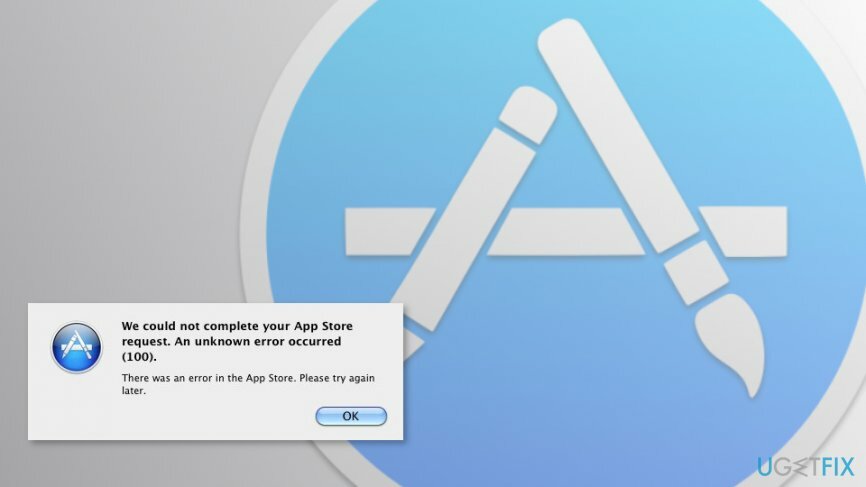
บางครั้งข้อผิดพลาดก็เกิดขึ้นชั่วคราว ดังนั้น เมื่อคุณกดปุ่ม OK และลองอีกครั้งหลังจากผ่านไปสองสามนาที คุณสามารถดาวน์โหลดแอปพลิเคชันที่จำเป็นได้ การรีสตาร์ท Mac อาจช่วยแก้ปัญหาได้เช่นกัน อย่างไรก็ตาม หากปัญหายังคงอยู่ คุณต้องใช้ความพยายามอีกเล็กน้อยเพื่อแก้ไขข้อผิดพลาด App Store 100
โชคดีที่ไม่ใช่งานที่ยากและซับซ้อน ดังนั้นภายในไม่กี่คลิก คุณจะสามารถดาวน์โหลดแอปที่จำเป็นจาก Store ได้
แนวทางแก้ไข App Store Error 100
ในการซ่อมแซมระบบที่เสียหาย คุณต้องซื้อ. เวอร์ชันลิขสิทธิ์ เครื่องซักผ้า Mac X9 เครื่องซักผ้า Mac X9.
App Store Error 100 เป็นหนึ่งในข้อผิดพลาดที่ไม่ยากที่จะแก้ไข เลิกหรือบังคับบ่อยๆก็พอ[3] App Store แล้วเปิดใหม่อีกครั้งหรือร้องเพลงและร้องเพลงอีกครั้ง
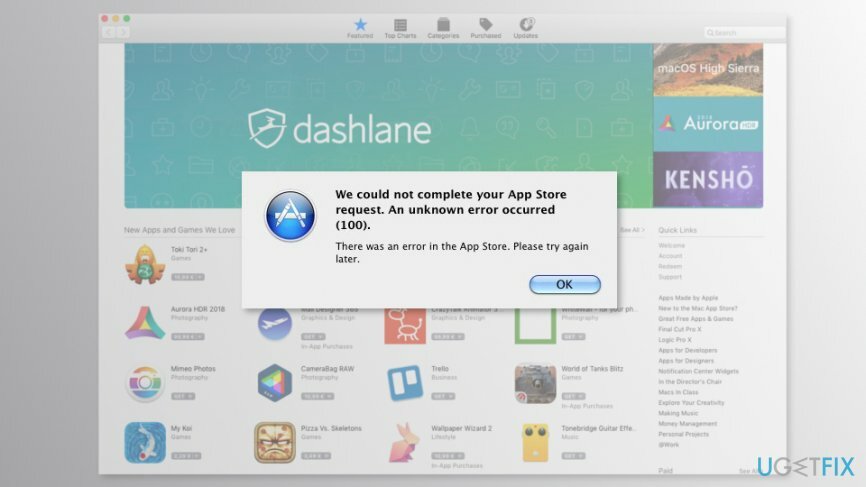
วิธีที่ 1 บังคับปิด Mac App Store
ในการซ่อมแซมระบบที่เสียหาย คุณต้องซื้อ. เวอร์ชันลิขสิทธิ์ เครื่องซักผ้า Mac X9 เครื่องซักผ้า Mac X9.
- เมื่อคุณได้รับข้อผิดพลาดขณะพยายามดาวน์โหลดแอป ให้เปิด Mac App Store ค้างไว้และกดปุ่มเหล่านี้พร้อมกัน: คำสั่ง + Q
- กดปุ่มเหล่านี้ค้างไว้ประมาณ 10 วินาทีแล้วปล่อย
- เปิด Mac App Store อีกครั้ง
ค้นหาและลองดาวน์โหลดแอปที่จำเป็น หวังว่าตอนนี้คุณจะประสบความสำเร็จ ถ้าไม่เช่นนั้น ให้ลองวิธีที่สองเพื่อแก้ไขข้อผิดพลาด Mac App Store 100
วิธีที่ 2 ออกจากระบบและร้องเพลงใน App Store
ในการซ่อมแซมระบบที่เสียหาย คุณต้องซื้อ. เวอร์ชันลิขสิทธิ์ เครื่องซักผ้า Mac X9 เครื่องซักผ้า Mac X9.
ก่อนทำตามขั้นตอนด้านล่าง คุณควรบังคับออกจาก Mac App Store ตามที่อธิบายไว้ในวิธีการด้านบน หากคุณทำไปแล้ว ให้ออกจากระบบและลงชื่อเข้าใช้ร้านค้า:
1. เปิด Mac App Store.
2. คลิก เก็บ ปุ่มในแถบเมนูด้านบน
3. เลือก ออกจากระบบ ตัวเลือก.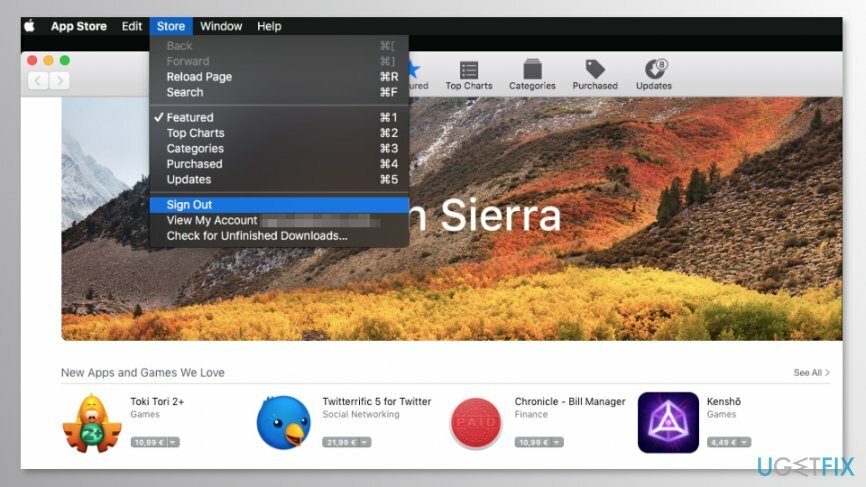
4. คลิกอีกครั้ง เก็บ ปุ่ม.
5. จากเมนูที่ปรากฏให้เลือก เข้าสู่ระบบ และป้อนรหัสผ่านของคุณ
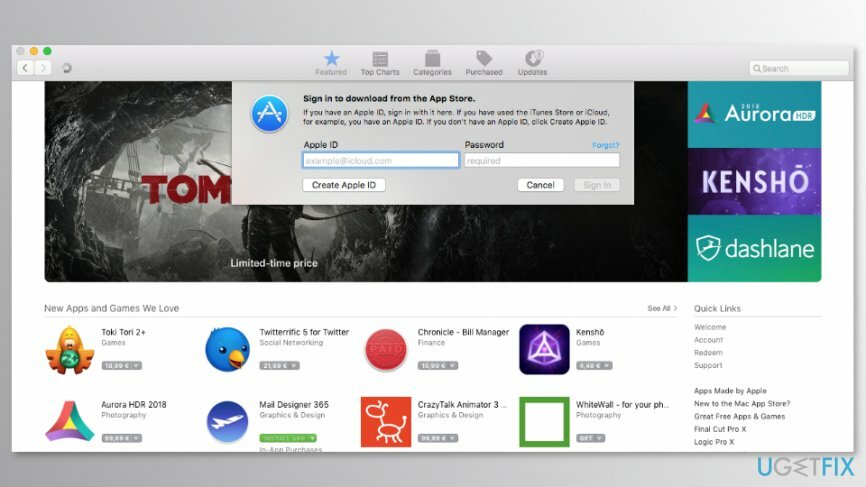
เมื่อขั้นตอนเหล่านี้เสร็จสิ้น คุณจะไม่พบข้อผิดพลาดของ Mac App Store 100 อีกต่อไป ดังนั้น คุณควรจะสามารถดาวน์โหลดแอปที่จำเป็นได้
วิธีที่ 3 ร้องเพลงจาก App Store และบัญชีผู้ใช้
ในการซ่อมแซมระบบที่เสียหาย คุณต้องซื้อ. เวอร์ชันลิขสิทธิ์ เครื่องซักผ้า Mac X9 เครื่องซักผ้า Mac X9.
ตัวเลือกที่สามในการแก้ไขข้อผิดพลาด 100 ของ Mac App Store ต้องออกจากระบบทั้ง - บัญชีผู้ใช้ App Store และ Mac OS X
- เปิด Mac App Store และคลิก เก็บ ปุ่มที่แถบเมนูด้านบน
- จากเมนูแบบเลื่อนลงที่ปรากฏ ให้เลือก ออกจากระบบ ตัวเลือก.
- เมื่อคุณออกจากระบบแล้ว ให้คลิกที่ แอปเปิ้ล ในแถบเมนูด้านบน
- จากเมนูแบบเลื่อนลง ให้เลือก ออกจากระบบ ตัวเลือก.
- เมื่อคุณออกจากระบบแล้ว ให้ร้องเพลงอีกครั้ง
- เปิด Mac App Store แล้วลงชื่อเข้าใช้อีกครั้ง
ลองดาวน์โหลดแอปทันที หากข้อผิดพลาดเกิดขึ้นอีก คุณควรรีบูตคอมพิวเตอร์แล้วลองอีกครั้ง ผู้ใช้รายงานว่าสามารถแก้ไขข้อผิดพลาด Mac App Store 100 ได้หลังจากรีบูตเครื่อง Mac เท่านั้น
ซ่อมแซมข้อผิดพลาดของคุณโดยอัตโนมัติ
ทีม ugetfix.com พยายามอย่างเต็มที่เพื่อช่วยผู้ใช้ในการค้นหาแนวทางแก้ไขที่ดีที่สุดในการขจัดข้อผิดพลาด หากคุณไม่ต้องการต่อสู้กับเทคนิคการซ่อมด้วยตนเอง โปรดใช้ซอฟต์แวร์อัตโนมัติ ผลิตภัณฑ์แนะนำทั้งหมดได้รับการทดสอบและรับรองโดยผู้เชี่ยวชาญของเรา เครื่องมือที่คุณสามารถใช้เพื่อแก้ไขข้อผิดพลาดของคุณมีดังต่อไปนี้:
เสนอ
ทำมันตอนนี้!
ดาวน์โหลด Fixความสุข
รับประกัน
หากคุณไม่สามารถแก้ไขข้อผิดพลาดโดยใช้ โปรดติดต่อทีมสนับสนุนของเราเพื่อขอความช่วยเหลือ โปรดแจ้งให้เราทราบรายละเอียดทั้งหมดที่คุณคิดว่าเราควรรู้เกี่ยวกับปัญหาของคุณ
กระบวนการซ่อมแซมที่ได้รับสิทธิบัตรนี้ใช้ฐานข้อมูล 25 ล้านส่วนประกอบที่สามารถแทนที่ไฟล์ที่เสียหายหรือสูญหายในคอมพิวเตอร์ของผู้ใช้
ในการซ่อมแซมระบบที่เสียหาย คุณต้องซื้อเครื่องมือกำจัดมัลแวร์เวอร์ชันลิขสิทธิ์

เข้าถึงเนื้อหาวิดีโอที่มีการจำกัดพื้นที่ด้วย VPN
อินเทอร์เน็ตส่วนตัว เป็น VPN ที่สามารถป้องกันผู้ให้บริการอินเทอร์เน็ตของคุณ รัฐบาลและบุคคลที่สามไม่ให้ติดตามออนไลน์ของคุณและอนุญาตให้คุณไม่เปิดเผยตัวตนโดยสมบูรณ์ ซอฟต์แวร์นี้มีเซิร์ฟเวอร์เฉพาะสำหรับการทอร์เรนต์และการสตรีม เพื่อให้มั่นใจถึงประสิทธิภาพสูงสุดและไม่ทำให้คุณช้าลง คุณยังสามารถข้ามข้อจำกัดทางภูมิศาสตร์และดูบริการต่างๆ เช่น Netflix, BBC, Disney+ และบริการสตรีมมิ่งยอดนิยมอื่นๆ ได้โดยไม่มีข้อจำกัด ไม่ว่าคุณจะอยู่ที่ไหน
ไม่ต้องจ่ายผู้เขียน ransomware – ใช้ตัวเลือกการกู้คืนข้อมูลอื่น
การโจมตีของมัลแวร์ โดยเฉพาะอย่างยิ่งแรนซัมแวร์ เป็นอันตรายที่ใหญ่ที่สุดต่อไฟล์รูปภาพ วิดีโอ ที่ทำงาน หรือโรงเรียนของคุณ เนื่องจากอาชญากรไซเบอร์ใช้อัลกอริธึมการเข้ารหัสที่แข็งแกร่งเพื่อล็อคข้อมูล จึงไม่สามารถใช้งานได้อีกต่อไปจนกว่าจะจ่ายค่าไถ่เป็น bitcoin แทนที่จะจ่ายเงินให้แฮกเกอร์ คุณควรลองใช้ทางเลือกอื่นก่อน การกู้คืน วิธีการที่สามารถช่วยให้คุณดึงข้อมูลบางส่วนที่สูญหายได้อย่างน้อย มิฉะนั้น คุณอาจสูญเสียเงินพร้อมกับไฟล์ หนึ่งในเครื่องมือที่ดีที่สุดที่สามารถกู้คืนไฟล์ที่เข้ารหัสได้อย่างน้อย - การกู้คืนข้อมูล Pro.